Nasz zaktualizowany rejestrator kamery internetowej jest teraz dostępny bezpłatnie dla wszystkich użytkowników! Dzięki wielofunkcyjnemu celowi nagrania z kamery internetowej są idealne do vlogów, filmów Picture in Picture do zdalnej edukacji, prezentacji wideo i filmów na YouTube, takich jak #letsplay. Nagraj wideo z kamery internetowej, prześlij je bezpośrednio do mediów społecznościowych lub przeciągnij i upuść na osi czasu edycji, aby użyć materiału. Nie przeskakuj między aplikacjami ani nie przeszukuj plików w poszukiwaniu klipów — w kilku prostych krokach naucz się nagrywać za pomocą bezpłatnego oprogramowania do nagrywania wideo Clipchamp. W tym blogu będziemy omawiać:
-
Co to jest rejestrator kamery internetowej online?
-
Jak nagrywać filmy za pomocą bezpłatnej kamery internetowej
Co to jest rejestrator kamery internetowej?
Kamera internetowa to w zasadzie kamera wideo online. Możesz nagrywać filmy bezpośrednio z przeglądarki internetowej, dzięki czemu nie musisz się już martwić przesyłaniem zawartości z karty pamięci lub telefonu na pulpit.
Dzięki naszej nowej kamerze internetowej online użytkownicy mogą rejestrować chwile z błyskawiczną prędkością. Co więcej, jest całkowicie prywatny i pozwala od razu rozpocząć udostępnianie, kompresowanie i edycję materiału. Ta funkcja jest świetna dla twórców marketingu małych firm, influencerów i nauczycieli. Dogodnie nadaje się do nagrywania wideo w systemach Windows, Mac i Linux.

Jak nagrywać filmy za pomocą bezpłatnego rejestratora internetowego Clipchamp z kamery internetowej
Krok 1. Zacznij od utworzenia Clipchamp Utwórz konto
Zaloguj się do istniejącego konta Clipchamp Utwórz lub zarejestruj się za darmo.
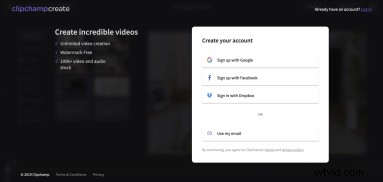
Krok 2. Utwórz nowy projekt
Wybierz Utwórz film przycisk na lewym pasku bocznym. Wybierz spośród pięciu różnych formatów wideo i wybierz ten, który najlepiej pasuje do Twojego projektu. Zalecamy używanie panoramicznego 16:9 stosunek w przypadku przesyłania do YouTube, Vimeo lub innej platformy udostępniania wideo.
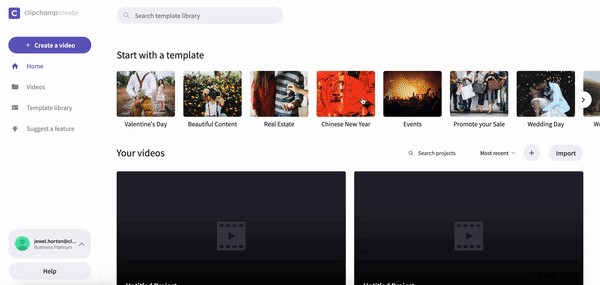
Krok 3. Zezwól na dostęp do kamery internetowej
Po otwarciu edytora kliknij Nagraj kamerę internetową. Jeśli wcześniej nie korzystałeś z rejestratora kamery internetowej, w lewym górnym rogu pojawi się wyskakujące okienko Google Chrome. Kliknij Zezwól aby przyznać Clipchamp Create dostęp do mikrofonu i kamery. Twoja kamera internetowa pojawi się automatycznie.
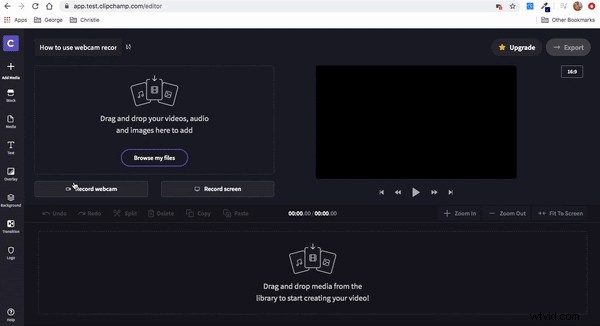
Krok 4. Nagraj zawartość kamery internetowej
Kliknij przycisk czerwonego kółka rozpocząć nagrywanie. Twój klip wideo nie może być dłuższy niż 30 minut. Po zakończeniu filmowania segmentu kliknij przycisk czerwonego kółka ponownie, aby zatrzymać nagrywanie. Automatyczne zapisywanie pojawi się opcja. Zapisz klip w wybranym folderze. Nie musisz zapisywać klipu na komputerze, jeśli nie chcesz. Twój klip pojawi się teraz w Twojej Bibliotece multimediów w edytorze automatycznie.
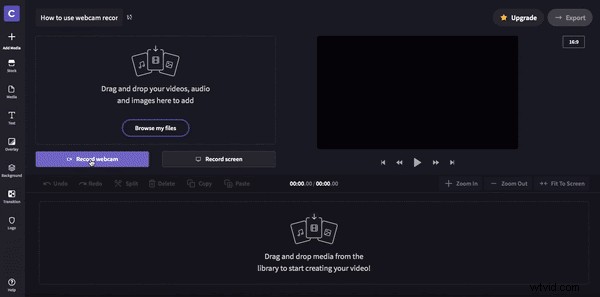
Krok 5. Przeciągnij i upuść klipy na osi czasu
Po zakończeniu nagrywania wszystkich klipów przeciągnij i upuść Twoje klipy na osi czasu. Jeśli przypadkowo umieścisz klipy w złej kolejności, po prostu przetasuj je na osi czasu, przeciągając i upuszczając je ponownie.
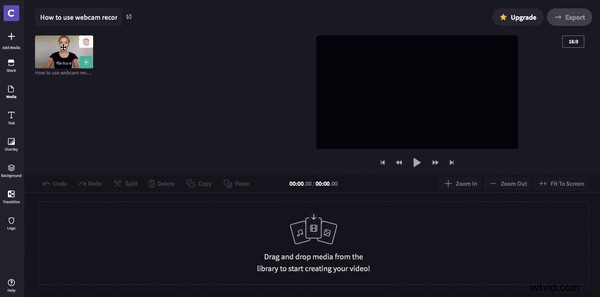
Krok 6. Wyeksportuj swój film
W razie potrzeby możesz dodać dowolny tekst, przejścia między klipami i materiałem filmowym. Gdy jesteś zadowolony z końcowego wyniku, kliknij fioletowy przycisk Eksportuj w prawym górnym rogu. Tutaj możesz wybrać ustawienia rozdzielczości, w których chcesz pobrać swój projekt. W przypadku przesyłania do mediów społecznościowych zalecamy 480p lub 720p. Do celów YouTube lub nauczania użyj 1080p. Na koniec kliknij Kontynuuj i poczekaj, aż Twój film zostanie wyeksportowany. Stąd możesz zapisać wideo na swoim komputerze lub udostępnić je bezpośrednio w mediach społecznościowych.
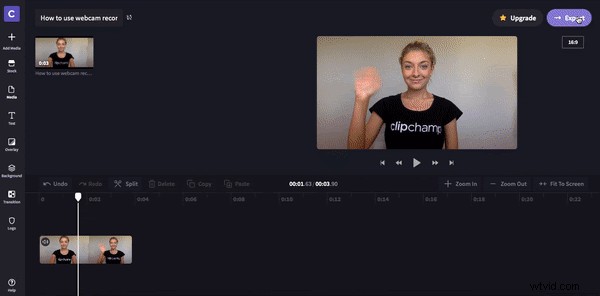
Co dalej?
Chcesz stworzyć o wiele więcej filmów za pomocą Clipchamp? Rozpoczęcie pracy jest łatwe i bezpłatne tworzenie filmu promocyjnego, filmu korporacyjnego lub filmu szkoleniowego.
Sprawdź nasze inne samouczki dotyczące edycji wideo, aby odpowiedzieć na wszystkie inne pytania dotyczące edytowania filmów.
